让电脑从U盘启动装系在BIOS中找到USB-HDD
来源:https://www.uweishi.com/ 时间:2015-05-26 18:19:14 责任编辑:admin
U盘装系统首先要让电脑从U盘启动,这需要在主板BIOS程序中设置USB-HDD为第一启动项,由于不同主板的设置方法会有不同,因此很多的朋友还是比较盲目的,小编以图文的形式为大家介绍下具体的操作步骤。
推荐:可以到u卫士U盘启动盘制作工具官网www.uweishi.com:咨询客服更多精彩内容继续关注
现在大家都喜欢用U盘来装系统,不过有的人初次接触装机可能不明白怎么设置。U盘装系统首先要让电脑从U盘启动,这需要在主板BIOS程序中设置USB-HDD为第一启动项。由于不同的主板BIOS设置也不同,有的用户找不到USB-HDD选项。下面来看看怎么在BIOS中找到USB-HDD选项。
一、进入BIOS后,选择Advanced BIOS Features。
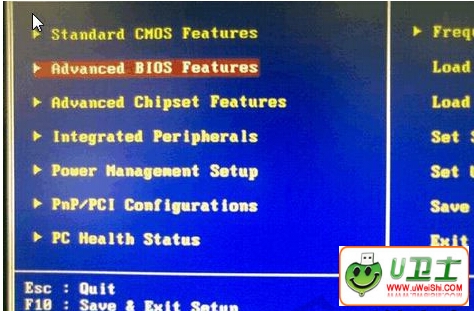
在BIOS中找到USB-HDD让电脑从U盘启动装系统
二、将磁盘第1启动顺序设置为:[Hard disk]硬盘启动。
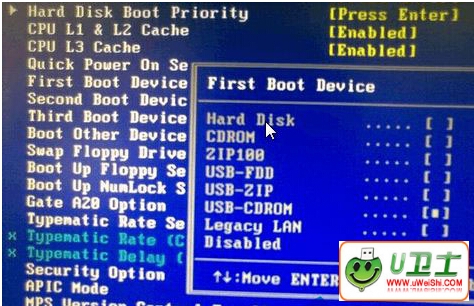
在BIOS中找到USB-HDD让电脑从U盘启动装系统
三、光标选择[HDD S.M.A.R.T. Capability]磁盘自动监控及回报功能!将设置调整为Enable。
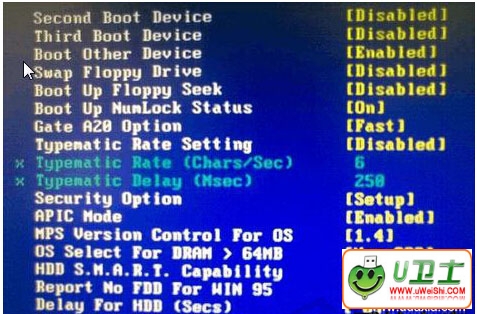
在BIOS中找到USB-HDD让电脑从U盘启动装系统
四、再将光标移到[Hard disk boot priority]磁盘启动选项中,用+或-键移动其光标选择要启动的磁盘。这里要注意,开机前要先把U盘插入USB接口。
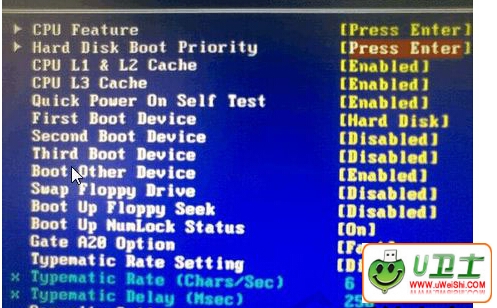
在BIOS中找到USB-HDD让电脑从U盘启动装系统
最后,按F10保存退出即可。这就是在BIOS中找到USB-HDD的方法,怎么样,简单吧。你只要记住几个选项的英文名称,就可以重启开始操作啦。